Quando si parla di indirizzo IP statico ci si può riferire ad un indirizzo IP pubblico statico oppure ad un indirizzo IP privato statico. Vediamo quindi, innanzi tutto, quali sono le principali differenze e perché, in molteplici situazioni, si rivela utile ottenere un indirizzo IP statico.
Indirizzo IP statico: pubblico o privato
Di norma, quando si collegano vari dispositivi allo stesso router, nell’ambito della rete locale, vengono loro assegnati indirizzi IP statici in maniera automatica. Responsabile dell’assegnazione degli indirizzi IP locali è infatti il server DHCP che di norma è installato sul router (da server DHCP possono, in alternativa, comunque fungere anche altri dispositivi).
I sistemi ai quali il router/server DHCP assegna indirizzi IP privati non sono direttamente raggiungibili dalla rete esterna.
Tali indirizzi ricadono negli intervalli definiti dalla Internet Assigned Numbers Authority (IANA):
– 10.0.0.0 – 10.255.255.255 (complessivamente 16.777.216 indirizzi, blocco da 24 bit: 224)
– 172.16.0.0 – 172.31.255.255 (1.048.576 indirizzi, blocco da 20 bit: 220)
– 192.168.0.0 – 192.168.255.255 (65.536 indirizzi, blocco da 16 bit; 216)
Nelle configurazioni più semplici e diffuse, di solito si usano le classi 192.168.1.1-192.168.1.255 e 192.168.0.1-192.168.0.255 con il router (gateway) che ha IP privato statico 192.168.1.1 o 192.168.0.1.
Per scoprirlo, basta aprire il prompt dei comandi in Windows (cmd) e digitare quanto segue:
Anche nel caso in cui sul sistema fossero presenti più interfacce di rete, accanto alla scheda effettivamente utilizzata (collegamento ethernet o WiFi), si leggerà l’IP privato assegnato alla macchina e l’indirizzo IP privato statico del router (gateway predefinito):
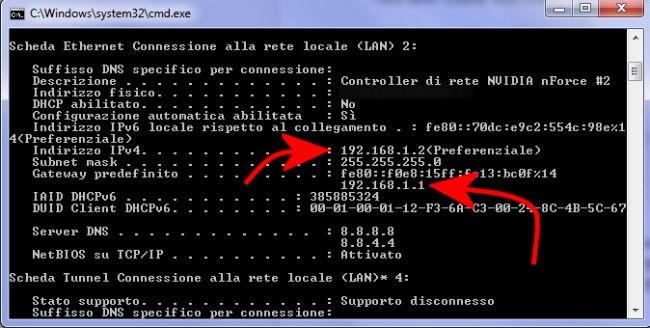
Anziché lasciar assegnare, su richiesta di ciascun client (dispositivo che si collega alla rete locale facendo perno sul router), un indirizzo IP privato in maniera dinamica al server DHCP, è possibile eventualmente attribuire un IP privato statico.
Così facendo, l’indirizzo IP privato (locale), del dispositivo corrispondente non cambierà mai all’interno della LAN.
Un indirizzo IP privato statico può essere assegnato manualmente accedendo alle proprietà dell’interfaccia di rete sul singolo dispositivo client (desktop, notebook, smartphone, tablet,…).
In Windows basta accedere al Centro connessioni di rete e condivisione quindi fare clic su Modifica impostazioni scheda nella colonna di sinistra.
Cliccando con il tasto destro del mouse su Connessione alla rete locale (LAN) o su Connessione rete wireless quindi scegliendo Proprietà ed infine selezionando Protocollo Internet versione 4 (IPv4) ed infine cliccando sul pulsante Proprietà, si potrà assegnare un IP privato statico (Utilizza il seguente indirizzo IP).
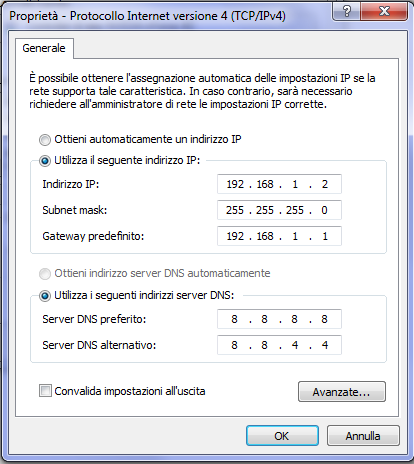
L’indirizzo IP privato statico che si assegna manualmente dovrà comunque essere scelto nell’intervallo di IP non attribuiti dal server DHCP.
Nell’articolo 192.168.x.x: perché in rete locale vengono usati questi indirizzi? abbiamo visto che è possibile indicare al server DHCP del router (così come a qualunque altro server DHCP), l’intervallo di IP assegnabili in maniera automatica.
In questo modo si eviteranno problemi dovuti al conflitto tra IP (più dispositivi locali che usano lo stesso indirizzo IP privato). Ovviamente, bisognerà però assicurarsi di non assegnare mai lo stesso indirizzo IP privato statico a più device.
Un aiuto in tal senso arriva dai software Fing e SoftPerfect WiFi Guard (la prima un’app per Android, la seconda un programma Windows, entrambi gratuiti):
– Chi è connesso alla rete WiFi o al router?
– Scoprire chi è collegato alla rete WiFi e gli indirizzi IP dei client
Un indirizzo IP privato statico e, di conseguenza, il dispositivo corrispondente non è raggiungibile dalla rete esterna quando collegato ad esempio ad un router.
Gli utenti remoti, collegati alla rete Internet, infatti, possono raggiungere direttamente solo indirizzi IP pubblici ovvero quelli assegnati in maniera statica oppure, più frequentemente, dinamica dall’operatore di telecomunicazioni.
Ecco quindi la differenza più importante tra gli indirizzi IP pubblici e privati: i primi sono accessibili dalla rete, i secondi solamente all’interno della rete locale, sia essa cablata, wireless o mista.
Per quanto riguarda i sistemi Windows, protocolli come NetBIOS e WINS si occupano di risolvere i nomi locali dei sistemi.
Premendo la combinazione di tasti Windows+R quindi digitando un doppio slash (\\) seguito dal nome di un sistema collegato in rete locale (nel caso dei sistemi Windows il nome “mnemonico” è deducibile digitando Windows+R quindi sysdm.cpl), si otterrà la lista delle cartelle e delle risorse da esso condivise.
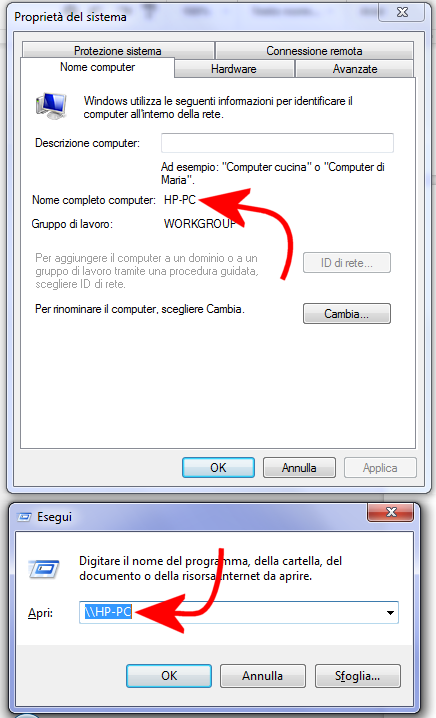
In alternativa, però, è possibile digitare \\ seguito dall’indirizzo IP privato locale per accedere alle risorse del dispositivo o del computer corrispondente.
Suggeriamo di fare riferimento ai seguenti articoli per maggiori dettagli sulla condivisione di file e risorse in rete locale:
– Condividere file e cartelle in rete locale con Windows
– Differenza tra rete pubblica e rete privata in Windows 10
Indirizzo IP statico privato e pubblico, per la condivisione delle risorse in rete
Se si ha in progetto di attivare un server di qualunque genere (server web, FTP,…) su uno o più sistemi collegati alla rete locale, è necessario:
1) assegnare un indirizzo IP privato statico alla macchina locale sulla quale è installato il componente server
2) aprire sul router le porte sulle quali è in ascolto il server installato in locale
3) effettuare l’inoltro del traffico in ingresso (forwarding) verso l’IP privato statico della macchina sulla quale è in esecuzione il server
4) assicurarsi di usare un indirizzo IP pubblico statico oppure ricorrere ad un servizio DDNS (Dynamic DNS)
L’attribuzione di un indirizzo IP privato statico dovrebbe essere un passaggio banale, così come spiegato in precedenza e negli articoli citati.
Per quanto riguarda l’apertura delle porte sul router e il forwarding del traffico in ingresso, suggeriamo la lettura dell’articolo seguente:
– Aprire porte sul router e chiuderle quando non più necessario
Sconsigliamo vivamente di usare il protocollo UPnP per la configurazione automatica delle porte sul router ed anzi consigliamo di disattivarlo: Sicurezza router, il pericolo può arrivare anche da UPnP?.
Nell’articolo Come configurare un server FTP e accedere alla rete locale avevamo ad esempio spiegato come allestire un server FTP e raggiungerlo da remoto mentre con l’approfondimento Server cloud personale con ownCloud abbiamo visto come preparare un server “cloud locale” per la gestione remota di file e documenti personali ed aziendali.
Indirizzo IP pubblico: è importante che non cambi
Se si allestiscono uno o più server all’interno della propria rete locale e si volessero raggiungerli da remoto, è importante che l’indirizzo pubblico che l’operatore di telecomunicazioni assegna al router non cambi mai.
Diversamente, non si avrebbe la possibilità di conoscere l’IP pubblico (dinamico) di volta in volta attribuito al router installato in ufficio, in azienda o presso il proprio domicilio.
I provider italiani di solito concedono almeno un IP statico solo alle aziende o alle attività professionali con P.IVA.
Nell’articolo Come ottenere IP statico Telecom abbiamo visto come ricevere un indirizzo IP statico da Telecom Italia/TIM, anche nel caso in cui non si utilizzasse il modem-router fornito insieme con la connessione business.
Anche Vodafone concede almeno un IP statico alle imprese mentre Fastweb, su richiesta, lo fornisce anche ai clienti privati.
Fastweb sta infatti progressivamente allontanandosi da una impostazione di rete severamente “nattata” permettendo agli interessati non soltanto di attivare gratis un IP pubblico ma di ottenere anche un IP pubblico statico.
Ne abbiamo parlato nell’articolo Fastweb IP pubblico anche su IPv6 per i nuovi clienti spiegando che la novità riguarda anche IPv6.
Conoscendo l’IP pubblico statico del router, per collegarsi al server installato in locale, basterà digitare l’indirizzo assegnato dal provider ed eventualmente la porta sulla quale le richieste in ingresso pervenute sul router vengono automaticamente girate al sistema (forwarding) collegato in rete locale.
Se il provider non offre un indirizzo IP pubblico statico
Qualora l’operatore di telecomunicazioni non mettesse a disposizione un indirizzo IP pubblico statico non tutto è perduto.
È infatti possibile ricorrere ad un servizio DDNS per fare in modo che ad un indirizzo IP pubblico assegnato in modo dinamico e che quindi cambia continuamente ad ogni connessione, corrisponda un indirizzo “mnemonico” del tipo nomescelto.dynu.com.
DynDNS è diventato un servizio esclusivamente a pagamento (vedere Creare un IP statico con DynDNS: si può ed è gratis) ma, al posto suo, sono nati diversi “sostituti”.
Tra i servizi che si stanno imponendo c’è Dynu, raggiungibile a questo indirizzo.
I router che usano firmware personalizzati come DD-WRT (vedere anche Router WiFi potente, come sceglierlo: guida all’acquisto) supportano già Dynu perché consentono, nella sezione DDNS, di impostare un account personalizzato (Custom).
In questo modo, non appena il router dovesse rilevare un cambiamento dell’IP pubblico assegnato dinamicamente dal provider, informerà subito il servizio DDNS che provvederà ad aggiornare la corrispondenza fra l’indirizzo mnemonico (ad esempio nomescelto.dynu.com e l’IP pubblico associato al router).
Viceversa, bisognerà installare su un qualunque sistema collegato alla rete locale, un software client (fornito dallo stesso gestore del servizio DDNS) che consentirà l’aggiornamento della corrispondenza indirizzo mnemonico/IP pubblico dinamico.
Per creare un account gratuito su Dynu, è sufficiente accedere a questa pagina, inserire i dati richiesti, accedere al pannello di controllo de servizio, fare clic su DDNS Services, sul pulsante Add quindi scegliere un indirizzo mnemonico.
A questo punto, ove possibile, si dovrà configurare la funzionalità DDNS del router specificando i seguenti dati:
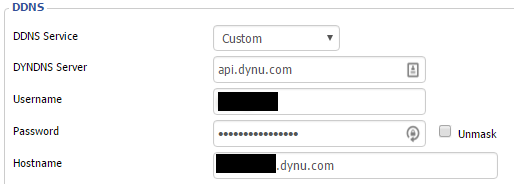
In alternativa, si potrà scaricare ed installare su un sistema locale, connesso in LAN, il client di Dynu (prelevabile da questa pagina).
La versione per Windows è l’ultima in elenco ed è indicata come Dynu IP Update Client.
/https://www.ilsoftware.it/app/uploads/2023/05/img_13662.jpg)
/https://www.ilsoftware.it/app/uploads/2024/03/router-wifi6-banana-pi-economico.jpg)
/https://www.ilsoftware.it/app/uploads/2024/03/indirizzo-fritzbox-inaccessibile-non-funziona.jpg)
/https://www.ilsoftware.it/app/uploads/2023/06/router-wi-fi-generico.jpg)
/https://www.ilsoftware.it/app/uploads/2023/09/router-amaxon-eero-max-7.jpg)